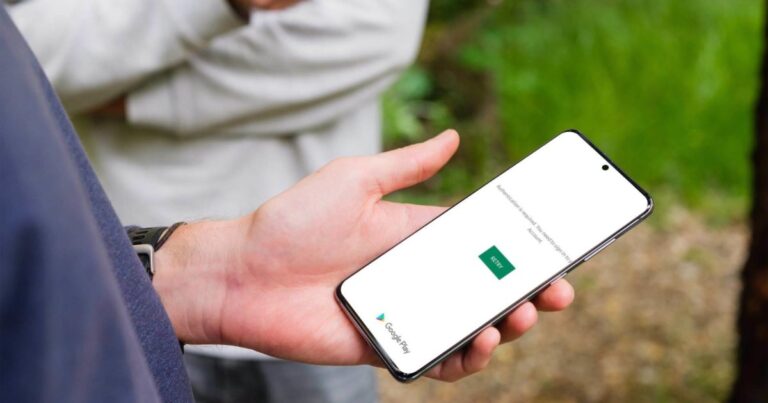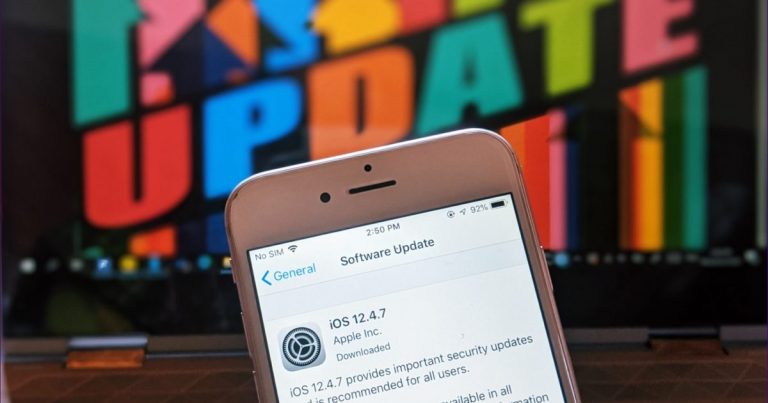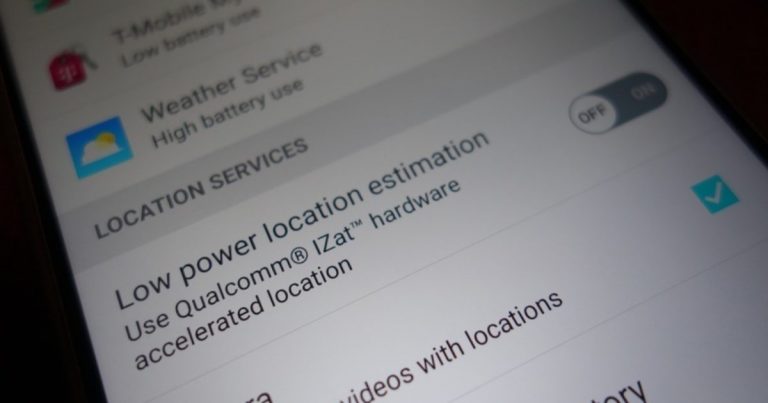Как разместить картинку на клавиатуре Android
Я уверен, что многие из вас устанавливают свое собственное изображение в качестве обоев телефона. Вы когда-нибудь думали о том, чтобы оставить его в качестве фона для клавиатуры? Возможно, мой дорогой друг. Фактически, вы можете использовать любую фотографию, чтобы установить ее в качестве фона для клавиатуры.
Это фантастический способ персонализировать свой телефон и удивить всех вокруг. Эта функция обычно присутствует в разделе «Темы», но не совсем очевидна. Но не волнуйтесь, здесь мы расскажем вам, как это сделать в популярных приложениях для клавиатуры на Android, таких как Gboard, SwiftKey, Fleksy и Samsung Keyboard.
Программы для Windows, мобильные приложения, игры - ВСЁ БЕСПЛАТНО, в нашем закрытом телеграмм канале - Подписывайтесь:)
Давайте погрузимся.
Gboard
Gboard имеет множество интересных функций, и добавление фонового изображения – одна из них. Вы также можете изменить его внешний вид, используя различные темы.
Вот как добавить изображение в Gboard.
Шаг 1: Откройте Gboard и нажмите значок G, чтобы открыть параметры. Затем нажмите «Настройки».
Шаг 2: Перейти к теме. На экране темы нажмите на тему со значком «Добавить» в разделе «Мои темы». Обычно это первая тема.
Шаг 3: Вам будет предложено выбрать фоновое изображение. Перейдите к изображению, которое вы хотите сохранить. Затем отрегулируйте ширину, высоту и яркость изображения. Затем нажмите кнопку «Готово».
Шаг 4: Отключите ключевые границы, если они вам не нравятся. Наконец, нажмите Применить.
Шаг 5: Вернитесь к клавиатуре, и вы найдете новый фон, ожидающий вас.
Если вы хотите отредактировать существующий фон, перейдите в Настройки Gboard> Темы. Здесь вы найдете все настраиваемые темы из первого раздела. Нажмите на тот, который вы хотите отредактировать снова.
SwiftKey
Чтобы поместить фоновое изображение в SwiftKey, выполните следующие действия:
Шаг 1: Запустите SwiftKey в любом приложении и нажмите на маленький значок плюса в верхнем левом углу клавиатуры.
Шаг 2: Затем нажмите на значок настроек и нажмите на другой значок настроек в правом верхнем углу. Вы попадете в настройки SwiftKey.
Шаг 3: В настройках нажмите «Темы». Затем перейдите на вкладку «Пользовательские» и нажмите «Пуск».
Шаг 4: Нажмите кнопку «Добавить изображение» и перейдите к изображению, которое вы хотите использовать.
Шаг 5: Отрегулируйте ширину, перетаскивая красные границы, а также отрегулируйте яркость фона, если хотите. Хит Готово.
Шаг 6: Вы увидите предварительный просмотр клавиатуры. Теперь вы можете скрыть границы и включить символы. Наконец, нажмите Готово в правом верхнем углу.
Ваш SwiftKey с вашим собственным изображением теперь готов к использованию. Если вы хотите отредактировать его, перейдите на вкладку «Пользовательские» в темах SwiftKey и отредактируйте его.
Гибкий
В отличие от Gboard и SwiftKey, которые предлагают бесплатные темы, за некоторые темы в Fleksy нужно платить. Но если бесплатные темы вас не особо привлекают, вы можете создать собственную тему по своему вкусу в настройках.
Вот как добавить изображение в Fleksy Keyboard.
Шаг 1: Запустите Fleksy в любом приложении и нажмите на значок смайлика внизу. Затем выберите в нем Настройки.
Заметка: Кроме того, вы можете нажать на значок Fleksy в панели приложений.
Шаг 2: В Темах нажмите на значок «Добавить» в разделе «Мои темы».
Шаг 3: Нажмите на Выбрать подарок рядом с Фоновым изображением и выберите желаемое изображение.
Шаг 4: Отрегулируйте высоту и ширину и нажмите Готово.
Шаг 5: Вы снова попадете на экран построителя тем. Проведите пальцем влево, чтобы увидеть другие параметры клавиатуры, такие как цвет клавиш, предлагаемые цвета слов и т. Д. Настройте их по своему желанию.
Клавиатура Samsung
Клавиатура Samsung не позволяет сохранять собственное изображение в фоновом режиме. Однако вы можете изменить его цвет и темы.
Чтобы изменить цвет, выберите «Настройки клавиатуры Samsung»> «Раскладка клавиатуры и отзывы»> «Высококонтрастная клавиатура». Здесь включите режим и выберите цветовую схему. Вы можете ознакомиться с подробными инструкциями и попробовать другие полезные советы и рекомендации по использованию клавиатуры Samsung.
А чтобы изменить тему, вам нужно будет изменить тему устройства. В настоящее время это единственный способ по-новому взглянуть на клавиатуру Samsung.
У вас всегда есть возможность переключиться на другие клавиатуры, такие как Gboard, SwiftKey, Fleksy или другие, которые предлагают простой способ изменить темы и добавить собственное изображение на клавиатуру.
Гламурно
Ну вот как вы помещаете изображение на клавиатуру Android. Если вы хотите дополнительно настроить клавиатуру, вы можете увеличить или уменьшить размер клавиатуры, изменить звук клавиатуры, включить числовой ряд и повозиться с другими настройками.
Вы изо всех сил пытаетесь использовать клавиатуру большими пальцами? Вы можете попробовать эти приложения для клавиатуры с большими кнопками для телефонов Android.
Программы для Windows, мобильные приложения, игры - ВСЁ БЕСПЛАТНО, в нашем закрытом телеграмм канале - Подписывайтесь:)